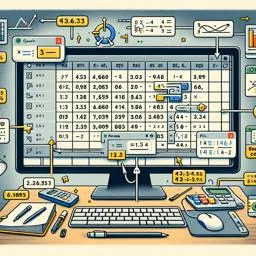9.2 Création et utilisation de formules de base : insertion et formatage des données
Créer et utiliser des formules de base dans Google Sheets sont des compétences fondamentales pour quiconque souhaite tirer le meilleur parti des fonctionnalités de ce puissant tableur. Les formules sont des expressions qui effectuent des calculs ou d'autres opérations sur les données d'une feuille de calcul. Maîtriser les formules de base et comprendre comment saisir et formater correctement les données peut transformer un simple tableau de nombres en une analyse de données dynamique et informative.
Insertion de données
Avant de plonger dans les formules, il est important de comprendre comment saisir des données dans Google Sheets. Les données peuvent être des nombres, des textes, des dates ou des heures et peuvent être saisies directement dans une cellule. Pour saisir des données, sélectionnez simplement la cellule souhaitée et commencez à taper. Appuyer sur Entrée ou Tab déplace le curseur vers la cellule suivante, vous permettant de saisir des données rapidement et efficacement.
Formatage des données
Le formatage des données est crucial pour rendre les informations plus faciles à lire et à interpréter. Google Sheets propose plusieurs options de formatage, telles que :
- Formatage des nombres : vous pouvez formater les nombres sous forme de devise, de pourcentage, de décimal et d'autres formats numériques.
- Formatage des dates et des heures : les dates et les heures peuvent être formatées dans différents styles, ce qui facilite l'organisation et la compréhension des plannings et des agendas.
- Styles de texte : modifiez la police, la taille, la couleur et le style (gras, italique, souligné) pour mettre en évidence les informations importantes.
- Alignement des cellules : alignez le contenu des cellules à gauche, à droite, centré ou justifié pour améliorer l'esthétique de la feuille de calcul.
- Mise en forme conditionnelle : utilisez des règles pour formater automatiquement les cellules en fonction de leurs valeurs, ce qui est idéal pour mettre en évidence les tendances et les exceptions.
Pour accéder aux options de formatage, sélectionnez les cellules souhaitées et utilisez la barre d'outils ou le menu Format en haut de l'écran.
Création de formules de base
Les formules dans Google Sheets commencent toujours par le signe égal (=). Après ce signe, vous pouvez ajouter des nombres, des références de cellules et des fonctions pour créer votre formule. Voici quelques exemples de formules de base :
- Somme :
=SUM(A1:A10)ajoute tous les nombres compris entre A1 et A10. - Soustraction :
=A1-A2soustrait la valeur dans A2 de la valeur dans A1. - Multiplication :
=A1*A2multiplie les valeurs dans A1 et A2. - Division :
=A1/A2divise la valeur dans A1 par la valeur dans A2. - Moyenne :
=AVERAGE(A1:A10)calcule la moyenne des nombres compris dans la plage A1 à A10.
Les formules peuvent être aussi simples qu'une somme de deux nombres ou aussi complexes que nécessaire, combinant plusieurs fonctions et références de cellules.
Utiliser des références de cellules
Les références de cellules sont utilisées pour indiquer quelles cellules doivent être incluses dans une formule. Il existe trois principaux types de références :
- Références relatives : si vous copiez et collez une formule avec des références relatives, les références changeront en fonction de l'endroit où la formule a été déplacée. Par exemple, la formule
=A1+B1deviendra=A2+B2si elle est copiée dans la ligne ci-dessous. - Références absolues : à l'aide du symbole du signe dollar (
$), vous pouvez corriger une référence de cellule afin qu'elle ne change pas lorsque vous copiez la formule. Par exemple,=$A$1+B1fera toujours référence à la cellule A1, quel que soit l'endroit où la formule est copiée. - Références mixtes : en combinant des références relatives et absolues, vous pouvez corriger uniquement la colonne ou la ligne. Par exemple,
=$A1+B1corrige uniquement la colonne A, mais la ligne est relative.
Erreurs courantes dans les formules
Les erreurs sont courantes lorsque vous travaillez avec des formules, en particulier pour les débutants. Voici quelques-unes des erreurs les plus fréquentes :
- #DIV/0 ! : Se produit lorsqu'une formule tente de diviser un nombre par zéro.
- #NAME ? : Indique que Google Sheets ne reconnaît pas le texte dans la formule, généralement en raison d'une faute de frappe dans une fonction.
- #VALUE ! : Se produit lorsqu'une formule contient un type d'argument incorrect ou incompatible.
- #REF! : Apparaît lorsqu'une formule fait référence à une cellule qui n'existe plus, généralement après la suppression d'une cellule ou d'une ligne qui était référencée.
Lorsque vous trouvez une erreur, Google Sheets fournit généralement undescription du problème et suggestions pour le corriger. Prêter attention à ces messages peut vous aider à éviter les erreurs courantes et à améliorer vos compétences en matière de création de formules.
Conclusion
Comprendre comment saisir et formater des données, ainsi que comment créer et utiliser des formules de base, est essentiel pour tout utilisateur de Google Sheets. Avec la pratique, ces compétences deviendront une seconde nature, vous permettant de manipuler et d'analyser des données de manière efficace et efficiente. N'oubliez pas que l'expérimentation et la pratique continue sont les clés pour maîtriser les formules dans Google Sheets.